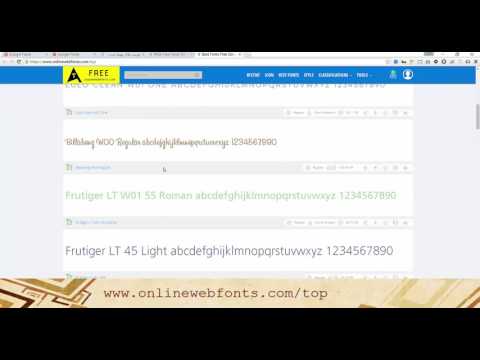منحصر به فرد بودن سایت توسط الگوی اصلی آورده شده است. می توان آن را در اینترنت بارگیری و یا با استفاده از یک برنامه خاص ایجاد کرد. سرویس های رایگان وب 2.0 که توسط گوگل و سایر سرورها ارائه می شوند دارای یک مجموعه داخلی از راه حل های طراحی آماده هستند. در زیر یک دستورالعمل برای یک سایت ایجاد شده در Jooma است!

لازم است
یک الگوی آماده برای جوملا! در قالب zip archive ، به پنل مدیریت سایت در جوملا دسترسی پیدا کنید
دستورالعمل ها
مرحله 1
به پنل مدیریت سایت بروید. برای انجام این کار ، در نوار آدرس مرورگر ، متن imyasaita.ru/administrator/ را تایپ کرده و enter را فشار دهید. در پنجره ورود به سیستم ، نام کاربری مدیر و رمز ورود مدیر را که هنگام نصب سیستم مدیریت محتوا تنظیم شده است وارد کنید. اگر جوملا! بر روی میزبانی نصب شده است ، رمز عبور مدیریتی در لیست برنامه های نصب شده نشان داده می شود.
گام 2
قبل از استفاده از الگو در سایت ، آن را در برنامه بارگیری کنید. در منوی اصلی کنترل پنل ، برگه "برنامه های افزودنی" را پیدا کرده و "نصب / حذف" را انتخاب کنید
مرحله 3
در بخش بارگیری پرونده بسته ، روی دکمه مرور کلیک کنید. پنجره سیستم مدیر پرونده باز می شود. در سیستم عامل ویندوز ، این "Explorer" خواهد بود. مکان فایل بایگانی الگو را انتخاب کنید و روی دکمه بارگیری پرونده و نصب کلیک کنید. با بارگذاری موفقیت آمیز ، CMS پیامی را درباره روش موفقیت آمیز انجام شده نشان می دهد
مرحله 4
با کلیک کردن روی منوی "برنامه های افزودنی" در مورد "مدیر الگو" ، آن را باز کنید. فایلی را که تازه بارگیری کرده اید از لیست انتخاب کنید. هنگامی که نشانگر ماوس را بر روی نام قرار می دهید ، یک تصویر کوچک از الگوی مربوطه ظاهر می شود که به شما امکان می دهد در انتخاب مورد مورد نظر خود اشتباه نکنی
مرحله 5
در سمت چپ عنوان ، یک علامت انتخاب در یک دایره قرار دهید تا ورودی را برای اقدامات بعدی فعال توصیف کنید. بعد ، روی دکمه "پیش فرض" در گوشه سمت راست بالای پانل کلیک کنید. یک ستاره زرد در قسمت مربوط به جدول نشان داده می شود ، که نشان می دهد الگوی انتخاب شده بر روی سایت اعمال می شود
مرحله 6
برای ارزیابی نتیجه ، روی دکمه View که حتی بالاتر در سمت راست قرار دارد کلیک کنید. سایت به روز شده در یک برگه مرورگر جدید باز می شود. پس از قرار دادن الگوی جدید ، حتما محل ماژول ها و اجزای سایت را بررسی کنید. اگر هرکدام از آنها ناپدید شده اند ، آن را تنظیم کنید تا دوباره قابل مشاهده شوند.